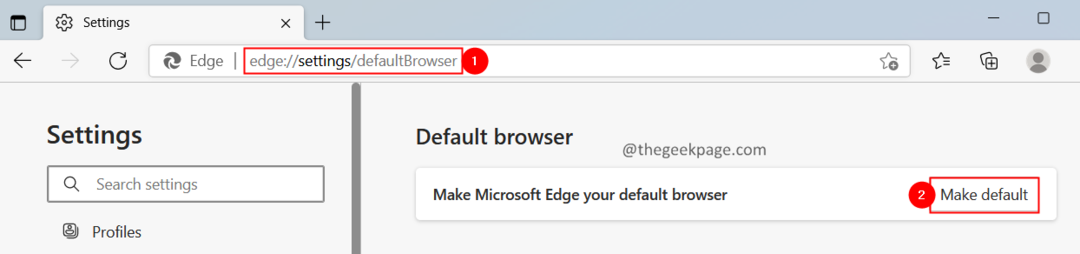Ovaj softver će održavati i pokretati upravljačke programe, čime će se zaštititi od uobičajenih računalnih pogrešaka i kvara hardvera. Provjerite sve svoje upravljačke programe u 3 jednostavna koraka:
- Preuzmite DriverFix (ovjerena datoteka za preuzimanje).
- Klik Započni skeniranje pronaći sve problematične upravljačke programe.
- Klik Ažuriranje upravljačkih programa kako biste dobili nove verzije i izbjegli kvarove u sustavu.
- DriverFix je preuzeo 0 čitatelji ovog mjeseca.
Microsoft je predstavio Aero Peek u sustavu Windows 7, koji omogućava korisnicima da zavire kroz sve otvorene prozore za pregled radne površine tako da lebde kursorom iznad Prikaži radnu površinu gumb na programskoj traci.
Iako Windows 10 i 8 nemaju uključuju aero efekte, te platforme i dalje zadržavaju Peek preglede radne površine. Međutim, neki korisnici Windowsa izvijestili su da je Koristite Peek postavka je za njih siva. Na ovaj način možete popraviti sivi pogled na postavkama radne površine u sustavu Windows 7/8/10.
Označite Enable Peek Setting
- Prvo provjeri to Omogući Peek je odabrano na kartici Vizualni efekti. Da biste otvorili Svojstva sustava, pritisnite tipku Win + tipkovni prečac R, unesite "Sysdm.cpl" u tekstni okvir Run i pritisnite u redu.
- Odaberite karticu Napredno u prozoru Svojstva sustava.
- Pritisnite izvedbu Postavke na toj kartici za otvaranje donjeg prozora.

- Kliknite karticu Vizualni efekti. Pritisnite Omogući Peek potvrdni okvir ako nije odabran.
- pritisni Prijavite se i u redu tipke za potvrdu odabranih postavki.
Uredite Registar
- Postavku Peek također možete popraviti uređivanjem registra. Otvorite Run s tipkom Win + R tipkom prečaca, a zatim unesite "regedit" da biste pokrenuli uređivač registra.
- Kliknite REGEDIT, HKEY_CURRENT_USER \ Software \ Microsoft \ Windows \ DWM u lijevom navigacijskom oknu kao dolje.
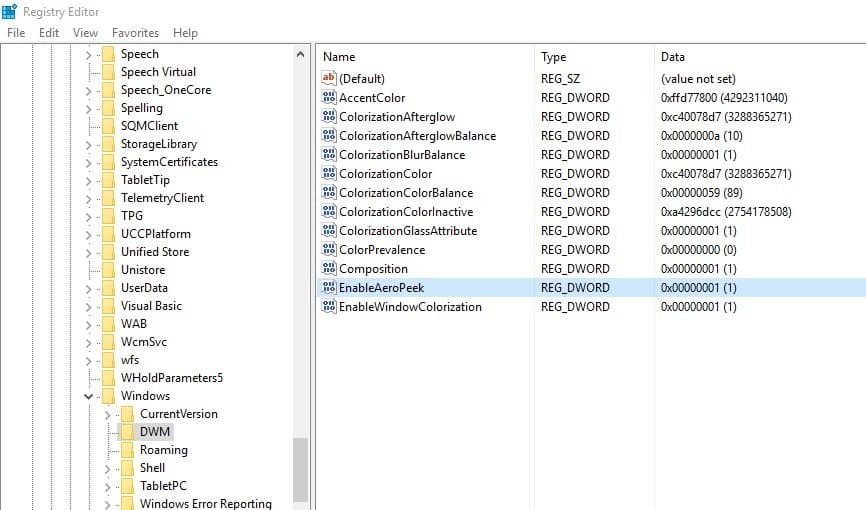
- Sada možete dvaput kliknuti EnableAeroPeek za otvaranje prozora na snimci izravno ispod.

- Unesite "1" u tekstualni okvir Podaci o vrijednosti na tom prozoru i kliknite na u redu dugme.
Pokrenite alatku za rješavanje problema Aero u sustavu Windows 7
Ovo je preciznije rješenje za korisnike sustava Windows 7. Neka izdanja sustava Windows 7 uključuju alat za rješavanje problema Aero koji bi mogao popraviti Aero Peek. Alat za rješavanje problema sa sustavom Windows 7 Aero možete pokrenuti na sljedeći način.
- Pritisnite gumb Start i u okvir za pretraživanje unesite "aero".
- Sada odaberite Pronađite i riješite probleme s prozirnošću i ostalim vizualnim efektima da biste otvorili prozor za rješavanje problema Aero.
- Klik Napredna i odaberite Automatski primijenite popravke opcija.
- pritisni Sljedeći gumb za pokretanje skeniranja.
- Ako alat za rješavanje problema nešto popravi, možete kliknuti Pogledajte detaljne informacije za daljnje detalje o otkrivenim problemima.
Odaberite Aero temu
Korisnici Windowsa 7 možda će pronaći Koristite Aero Peek za pregled radne površine opcija je siva za ne-aero teme. Kao takav, ako Windows 7 trenutno ima temu koja nije Aero, umjesto toga promijenite je u temu Aero, desnim klikom na radnu površinu i odabirom Prilagodite. Zatim odaberite alternativnu Aero temu.
Onemogućite upravljački program LogMeIn
Softver za udaljenu radnu površinu LogMeIn onemogućava Aero Peek. Upravljački program programa nije kompatibilan sa sustavom Windows Aero. Dakle, ako koristite LogMeIn, razmislite o uklanjanju programa i zamjeni alternativnim softver za udaljenu radnu površinu. Ili možete onemogućiti upravljački program LogMeIn na sljedeći način.
- Otvorite Run, u tekstualni okvir unesite "devmgmt.msc" i pritisnite u redu da biste otvorili prozor upravitelja uređaja u nastavku.

- Odaberite Display Adapters i desnom tipkom miša kliknite tamo navedeni upravljački program LogMeIn.
- Odaberite Onemogući na kontekstnom izborniku.
- Zatim ponovo pokrenite Windows kada se to zatraži.
Zatvorite antivirusni softver
Antivirusni softver također može blokirati Omogućite Aero Peek opcija. Ako se to dogodi, postavka možda uopće neće biti vidljiva. Dakle, zatvaranje ili barem onemogućavanje antivirusnih programa također može popraviti Peek.
- Obično možete onemogućiti antivirusni softver iz sistemske ladice. Da biste to učinili, možete desnom tipkom miša kliknuti ikonu programske trake sustava, a zatim iz kontekstnog izbornika konfigurirati kontrole štita.
- Alternativno, zatvorite antivirusni program pomoću Upravitelja zadataka desnim klikom na programsku traku i odabirom Upravitelj zadataka.
- Kliknite karticu Procesi, a zatim se pomaknite prema dolje do softvera navedenog pod Pozadinski procesi.
- Odaberite antivirusni program i pritisnite Završni zadatak zatvoriti ga.
Sada otvorite postavke programske trake ili prozor Svojstva programske trake i izbornika Start da biste odabrali Koristite Peek opcija. Pogled u postavku radne površine više neće biti zasivljen! Dakle, možete pregledati radnu površinu pomoću Prikaži radnu površinu gumb još jednom.